Windows 11 にアップグレードすべきかどうかまだ迷っていますか?今日は、新しい OS に関する差し迫った質問に答えていきます。 Microsoft.
すべての設定とテストはラップトップで行われました Lenovo レギオン5プロ、代表者から親切に提供されました Lenovo ウクライナで。
Win 11 は 5 年 2021 月 日にプレミア公開されました。ただし、いつものように、新しい Windows については多くの会話、議論、意見が存在します。一部の専門家やジャーナリストは、この革新性を賞賛しています。 Microsoft、そもそもなぜ新しい OS が必要なのか疑問に思う人、Windows 11 のシステム要件を叱責する人もいます。これらの議論や会話は終わりがなく、時には良いことと悪いことの両方を同時にもたらすように見えます。

新しい Windows 11 について多くのことが語られ、書かれているようで、すべてがすでに明らかになっています。 ニュースや記事もたくさんあります 書いた その上で。 リソースで簡単に見つけることができます。
新しい Windows のプレミアは私たちが望んでいたほど完璧ではなかったという事実にもかかわらず Microsoft、しかし、彼女は間違いなく人気の記録を破るでしょう。そして、おそらく多くのユーザーが新しい Windows 11 についてまだ多くの疑問を抱いているでしょう。新しいオペレーティング システムには常に多くの疑問が生じます。そこで、今日は新しい OS について少し光を当てていきたいと思います。 Microsoft Windows 11 に関する最も重要な質問への回答を提供します。以下の記事をお読みください。答えが見つからない質問がある場合は、お気軽にコメント欄で質問してください。それでは、始めましょう!
Windows 11 の価格はいくらですか?
Windows 10 を所有している場合は、Windows Update Center を使用して無料でアップグレードできます。 Windows Update アシスタントは、コンピューターが新しいシステムに対応する準備ができているかどうかを既に通知している可能性があります。 そうでない場合は、少し待って、Windows 11 セットアップ アシスタントを使用して強制更新を実行しないでください.実際には、この場合、いくつかのニュアンスがあり、PC に接続されている一部のデバイスがその後正しく動作しない可能性があるという特定のリスクがあります。古いドライバーがあります。 システムは、PC またはラップトップと 11 とのすべての互換性もチェックします。
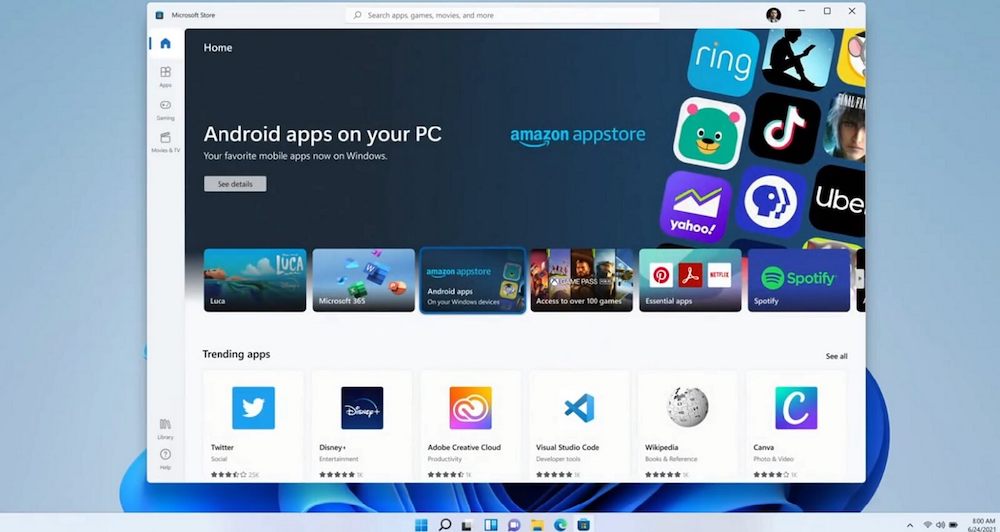
Windows 11 はパッケージ版で入手可能ですか?これまでのところ、それについては何も知られておらず、この形式または電子形式での価格についても不明です。すべての構成の Windows 10 は次のサイトから購入できることを思い出してください。 Microsoft ストア。
また読む: Windows 11 が正式に発表されました: 知っておくべきことすべて
Windows 11 は Windows 10 とどう違うのですか?
この質問に明確に答えることは不可能です。 しかし、新しい Windows 11 はより高いレベルのセキュリティを備えており、そのインターフェイスとプログラムの外観が更新され、多くの興味深いテクノロジのサポートが実装されています。

新しいシステムには新しいアプリストアが追加されました Microsoft、インストールする機能だけでなく、 Android- アプリケーション、多数 イノベーションがゲーマーを待っています. もちろん、行われた変更はインターフェイスの外観に関連するだけでなく、実際、新しいオペレーティングシステムは他にも何百もの非常に重要な変更を受けました。
また読む: Windows 11 をインストールする 11 の理由
自分のコンピューターが Windows 11 の最小要件を満たしているかどうかを確認するにはどうすればよいですか?
11 の最小要件は、特に物議を醸しています。 彼らは本当に複雑な反応を引き起こし、時にはユーザーの不満や誤解を引き起こしました. この互換性のパラドックスについて 別記事に書きました、興味のある人は読むことができます。
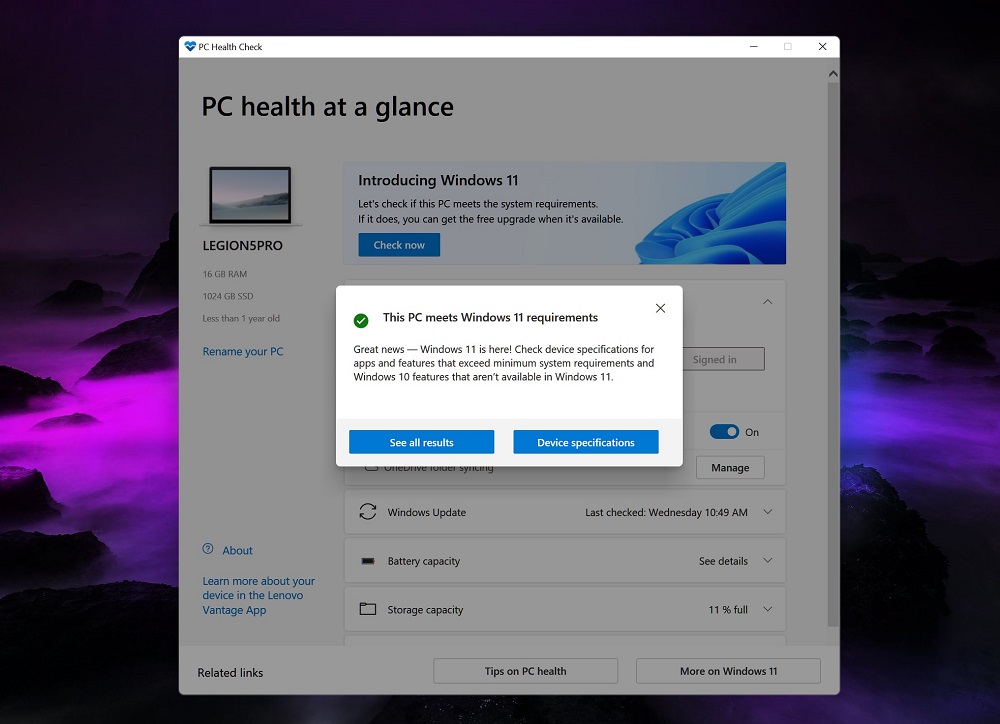
ここでは、システムが Win 11 との互換性についてデバイスを自動的にチェックするとだけ言っておきます. この情報は、Windows 10 の更新メカニズムに表示されるはずです. しかし、自分で確認することもできます. PC Health Check アプリケーションをダウンロードして ウェブサイトから Microsoft.
また読む: Windows 11 とのデバイス互換性のパラドックス
私のコンピューターは最小要件を満たしていません (TPM 2.0 なし) - どうすればよいですか?
TPM 暗号化モジュールは Windows 11 でサポートされているすべてのプロセッサに存在するため、何も購入する必要がない可能性があります。UEFI BIOS で TPM を有効にするだけです。これについてもう少し掘り下げてみましょう。
TPM は、コンピューターを不正アクセスから保護するための最も簡単で効果的な方法の 10 つです。 TPM (トラステッド プラットフォーム モジュール) は、BitLocker ドライブ暗号化など、Windows のすべての高度なセキュリティ機能を有効にするテクノロジです。 Windows 11 および Windows 2.0 を実行している新しい PC は、強化された TPM バージョンを使用します。
TPM はどのように機能しますか? 作成者は TPM 暗号化を使用しました。 このようなモジュールを搭載したコンピューターは、TPM モジュールを使用してのみ解読できる特別な暗号化キーを生成します。 マスター コンビネーション キーはチップに保存されるため、ハード ディスクに直接保存する場合よりも攻撃に対する保護が強化されます。

機能構成の設定は、TPM が初めて初期化されるときに行われます。 次に、所有者のパスワードが設定され、モジュールの構成にアクセスできるようになります。 重要なのは、この機能により、ハード ドライブを交換したり、BIOS 設定を変更したりした場合でも、システムを保護できることです。
UEFI BIOS で TPM モジュールを有効にする方法を教えてください。 新しいコンピューターでは、マザーボードに追加のモジュールをインストールする必要はありません。このテクノロジーは既にプロセッサ ソフトウェアに統合されているためです。TPM を有効にする適切な機能は、マザーボードの UEFI ソフトウェア (BIOS) にあります。 AMD システムの場合、これは FTPM (Firmware Trusted Platform Module) であり、Intel プラットフォームの場合、テクノロジーは PTT (Platform Trust Technology) と呼ばれます。 UEFI BIOS でこの機能を見つけて、オン (有効) にします。 他の設定を行う必要はありません。

このオプションが利用できない場合は、外部 TPM モジュールの購入を検討してください。 これは、マザーボードに直接接続する小型デバイスです。 または、ハードウェアを TPM を標準でサポートする新しいものに交換します。
また読む: Windows 11: 新しい OS の第一印象
システムを新しいシステムに変更する必要がありますか? Windows 10 を使い続けたい場合はどうすればよいですか?
新しい Windows に切り替えるか、 Windows 10のまま - これはあなたの決定です。 デバイスの更新を誰かに強制することはありません。 もちろん、ポップアップ広告ウィンドウは今もこれからもそうですが、移行についての決定を下すのはあなただけです。 また、Windows 10 の正式サポートは 14 年 2025 月 日までとなります。 この日付以降は、重要な更新のみが期待できます。
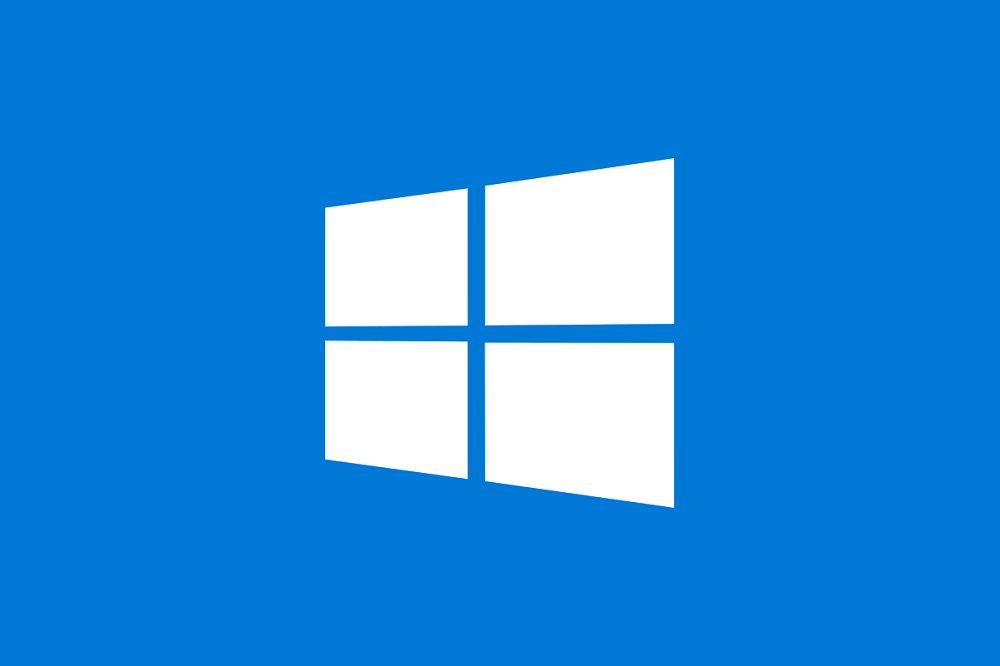
ただし、Windows 10 から Windows 11 への無料アップグレードは期間限定であることに注意してください。 Microsoft 有効期限はまだ発表されていませんが、いつかそうなるのは間違いありません。
また読む: Windows 11: トップ に戻った後、最も印象に残ったことは何ですか?
すべてのアプリ、デバイス、コンポーネントは Windows 11 で動作しますか?
アプリ、周辺機器、およびコンポーネントが Windows 10 で正常に動作する場合、問題はありません。 これらのシステムには、プログラムとデバイスの操作の原則が実質的に同じです。 ほとんどのメーカーは、Windows 11 専用のデバイス用に別のドライバーのリリースを既に開始していますが、もちろん、希少なプリンターが 11 で正しく動作するという保証はありません。 方法はありますが。

Windows Update エンジンによって、コンピュータに新しいシステムをロードする準備ができているというメッセージが表示されるまで待つ必要があります。 100%確実にしたい場合はこれです。言い換えれば、無理に物事を進めたり、新しい OS を急いでインストールしたりしない方がよいでしょう。 Microsoft。ソフトウェア製造元の Web サイトにアクセスして、Win 11 と互換性のあるバージョンをリリースしているかどうかを確認することもできます。
Update Center に Windows 11 へのアップグレードのオファーがまだないのはなぜですか?
お使いのデバイスの 11 との互換性を確認しましたか? すべて問題なく動作するはずですが、アップデート センターにアップデートの提案がまだありませんか? 心配したりパニックに陥ったりする必要はありません。これも発生する可能性があります。
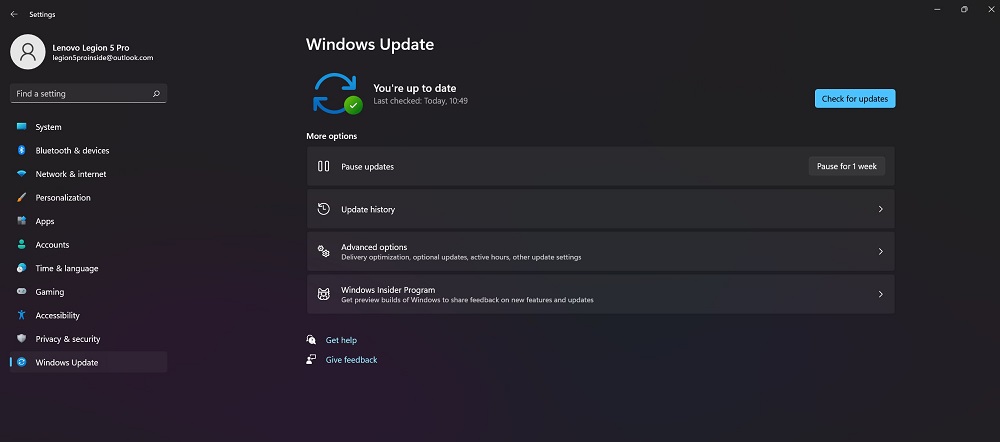
誰もが同時に Windows 11 に切り替えることができるわけではないことを理解する必要があります。これは技術的に不可能です、サーバー Microsoft 新しい Win 11 のファイルをほぼ 億人のユーザーに提供することはできません。それはすべて、機器の構成と、企業がファイルを提供したかどうかによって異なります。 Microsoft あなたのコンピュータ上の新しいシステムのサポート、場合によってはあなたが住んでいる国からのサポートも受けられます。アップグレード プロセスはすでに開始されており、徐々に多くの Windows 10 ユーザーに届くことになります。あなたのことを忘れている人は誰もいませんので、ご安心ください。さらに、ご希望に応じて、 自分で Windows 11 にアップグレードする、更新センターでの通知を待たずに。
また読む: Windows 11: ゲーマーにとって重要なイノベーションの概要
11 が気に入らなければ、Windows 10 に戻すことはできますか?
要するに、10 日以内に削除する必要があるため、11 はその日付以降の一時的な更新ファイルのみを削除します。
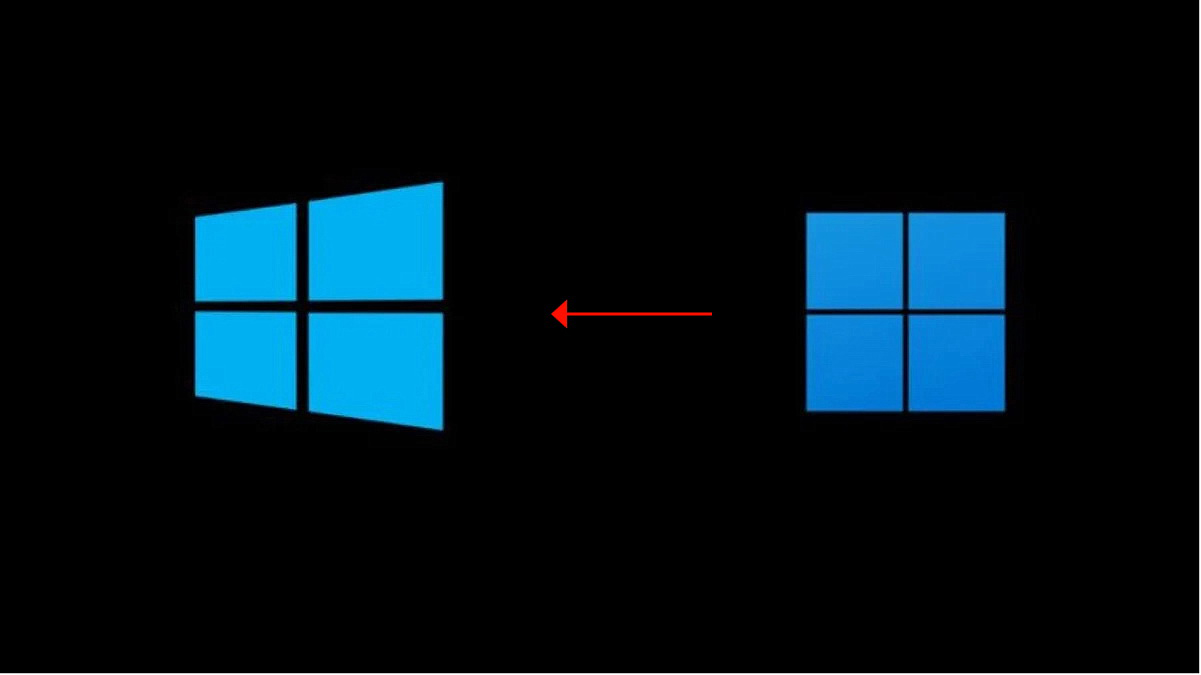
このプロセスについては、私の記事で詳しく説明したので、ここではあまり説明しません。
また読む: Windows 11 から Windows 10 に戻す方法を教えてください。
Windows 11 は Windows 10 より多くのディスク容量を占有しますか?
私の個人的な観察によると、どちらのシステムもハードディスク上でほぼ同じ量のスペースを占有していると言えます。 ただし、アップグレードする場合は、10 日以内に以前のバージョンの Windows に戻れるように、Windows に一定量の追加領域が必要になります。 したがって、更新後にメモリの特定の部分がどこかに移動しても驚かないでください。
すぐに自分で削除するか、10 日待つと、システムが古いバージョンの Windows 10 を自動的に削除します.さらに、Windows 11 と同じ方法で Windows 10 のディスク領域をクリーンアップできます.
また読む: Windows 10 でディスク領域を解放し、システムを高速化する方法
11 にアップグレードすると、ファイルやアプリは失われますか?
Windows 11 にアップデートする場合、システムはプログラムも個人ファイルも何も削除しません。すべてが元の場所と同じフォルダーに残ります。それでも Microsoft アップグレードする前に最も重要なファイルをバックアップすることをお勧めします。なぜそうなのか?会社の責任ではなくても、問題が発生する可能性はあります。たとえば、新しいオペレーティング システムをダウンロードしてインストールしているときにインターネット接続が切断されたり、ラップトップの電源がオフになったりします。

このような場合、データが失われる可能性がありますが、必ずしも発生するとは限りません。 One Drive (私が個人的に行っているように) または別のクラウド サービスにバックアップ コピーを作成することをお勧めします。
また読む: Windows 11 にアップグレードできない場合はどうなりますか?
Windows 11 を S モードで使用している場合、Windows 10 にアップグレードできますか?

最後の質問は、ある時点で Windows 10 を S モードで使用することに決めたユーザーに関するものです。 残念ながら、S モードの Win 11 は家庭用バージョンでしか利用できません。 ユーザーが現在 Windows 10 Pro を S モードでインストールしている場合は、アップグレードする前に S モードを無効にしてから、11 Pro にアップグレードする必要があります。
Windows 11 に関するすべての質問に回答していない可能性があります。以下のコメントで喜んでお答えします。
また読む:
感謝